Jak przywrócić lub zainstalować system Windows przy użyciu monitora zewnętrznego

Rozwiązywanie problemów i konserwacja komputera czasami wiąże się z koniecznością przywrócenia lub zainstalowania systemu Windows. Jeśli masz do czynienia z nieprawidłowo działającym wyświetlaczem laptopa lub chcesz użyć większego ekranu, podłączenie zewnętrznego monitora może zmienić zasady gry. W tym przewodniku opisano krok po kroku proces przywracania lub instalowania systemu Windows przy użyciu monitora zewnętrznego.
Jak przywrócić lub zainstalować system Windows przy użyciu monitora zewnętrznego
Postępuj zgodnie z instrukcjami, aby przygotować instalację do instalacji systemu Windows przy użyciu monitora zewnętrznego.
- Przygotowanie systemu
- Dostęp do BIOS-u/UEFI
- Rozpoczęcie procesu instalacji lub naprawy
- Nawigacja i zakończenie procesu instalacji
- Cofnij zmiany wprowadzone w BIOS/UEFI
Pamiętaj o cofnięciu zmian po przywróceniu wyświetlacza laptopa.
1] Przygotowanie systemu
Pierwszy krok instalacji lub przywracania systemu Windows przy użyciu monitora zewnętrznego obejmuje przygotowanie nośnika instalacyjnego, takiego jak rozruchowa płyta CD/DVD/USB i podłączenie monitor zewnętrzny do laptopa lub komputera stacjonarnego poprzez odpowiednie okablowanie (VGA lub HDMI). Ponadto włączenie monitora i ustawienie odpowiedniego źródła sygnału wejściowego zapewni odpowiednią konfigurację.
2] Dostęp do BIOS-u/UEFI
Po włączeniu komputera i wykonaniu powyższych kroków następuje skonfigurowanie ustawień głównego wyświetlacza z BIOS-u. Aby skonfigurować preferencje sprzętu wyświetlacza z poziomu BIOS/UEFI:
- Naciśnij odpowiedni klawisz (F2, F12, Del, Esc itp.), aby wejść do BIOS/UEFI. Użytkownicy mogą również zapoznać się z instrukcją płyty głównej, aby znaleźć właściwy klucz. Informacje na ten temat można sprawdzić w instrukcji płyty głównej lub na stronie producenta odpowiedniego modelu systemu.
- Sprawdź opcję związaną z głównym wyświetlaczem w BIOSie i zmień to samo na Monitor zewnętrzny. W zależności od systemu nazwy opcji mogą brzmieć Wyświetlanie główne, Początkowe wyjście wyświetlacza lub inną pokrewną terminologię.
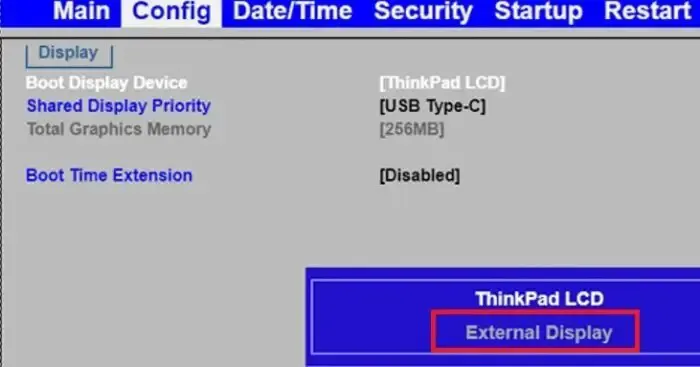
- Zapisz zmiany i uruchom ponownie system.
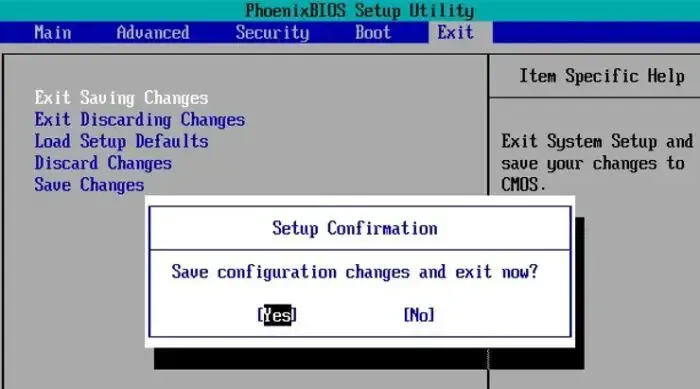
3] Rozpoczęcie procesu instalacji lub naprawy
Po ponownym uruchomieniu systemu rozpocznie się proces instalacji systemu Windows, a na zewnętrznym monitorze zostanie wyświetlony ekran konfiguracji i dalsze instrukcje, których należy przestrzegać, jak opisano poniżej:
- Użytkownicy mogą wprowadzić swój preferowany język, godzinę, format waluty i < a i=4>Preferencje klawiatury. Kliknij Dalej.
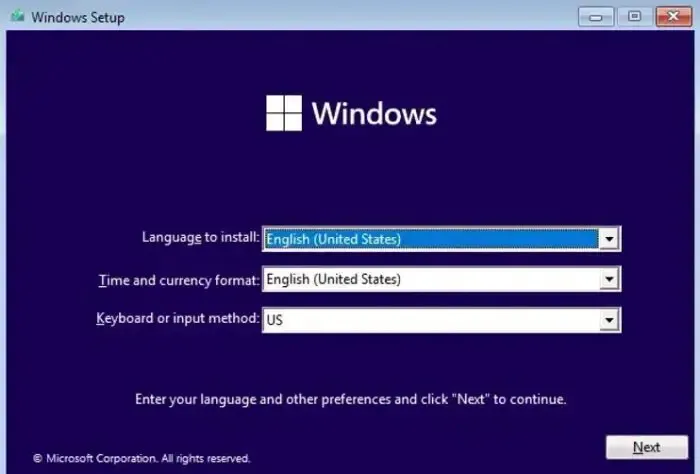
- Na wyświetlonym ekranie kliknij Zainstaluj teraz, aby rozpocząć nową instalację lub Napraw komputer < /span>aby przywrócić system Windows.
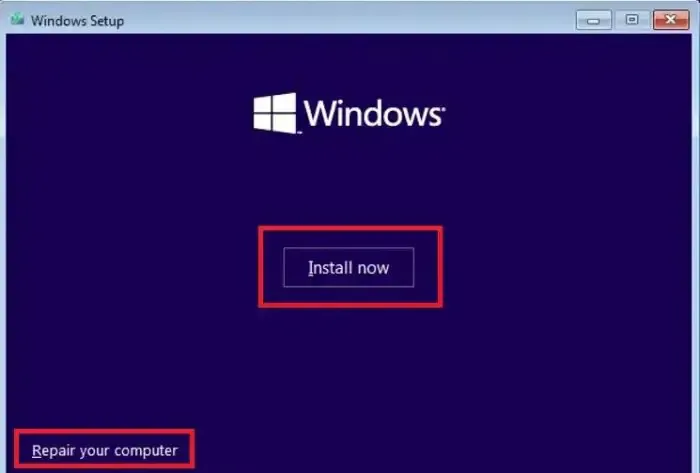
- Na następnym ekranie pojawi się monit o wprowadzenie klucza produktu. Użytkownicy mogą je wprowadzić lub pominąć i wprowadzić później po zakończeniu procesu instalacji, a następnie kliknąć Dalej , aby rozpocząć proces instalacji.
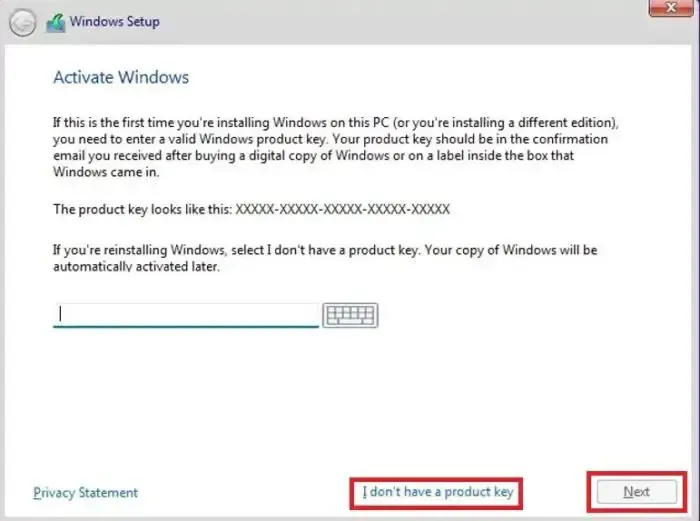
4] Nawigacja i zakończenie procesu instalacji
Użytkownicy mogą postępować zgodnie z instrukcjami wyświetlanymi na ekranie, aby dokończyć proces konfiguracji lub przywracania, w zależności od tego, czy została przeprowadzona nowa instalacja lub naprawa.
5] Cofnij zmiany wprowadzone w BIOS/UEFI
Po zakończeniu procesu instalacji zmiany wprowadzone w systemie BIOS dotyczące kolejności rozruchu można przywrócić wraz z ustawieniami głównego ekranu.
Częste wyzwania i rozwiązania podczas instalowania lub przywracania systemu Windows
Chociaż proces instalacji lub naprawy systemu Windows przy użyciu monitora zewnętrznego jest stosunkowo prosty, użytkownicy mogą napotkać w trakcie tego procesu kilka wyzwań lub błędów, jak opisano poniżej, wraz z możliwymi środkami naprawczymi, które można zastosować:
1. Wyświetlanie ustawień BIOS/UEFI
Ponieważ ustawienia systemu BIOS/UEFI są zwykle wyświetlane na głównym urządzeniu wyświetlającym, użytkownicy mający problemy z ekranem laptopa mogą nie być w stanie wyświetlić ustawień umożliwiających zmianę głównego wyświetlacza i kolejności rozruchu. W takich przypadkach zamknięcie pokrywy laptopa po włączeniu systemu może wymusić na urządzeniu użycie podłączonego monitora zewnętrznego jako wyświetlacza głównego.
2. Wizualizacja ekranu instalacyjnego
Czasami użytkownicy mogą napotkać problemy związane z wyświetlaniem na monitorze zewnętrznym, zwłaszcza pustym ekranem. W takich przypadkach sprawdzenie, czy kabel połączeniowy jest prawidłowo podłączony lub użycie innego portu do podłączenia monitora może pomóc w rozwiązaniu problemu.
Wniosek
Użycie monitora zewnętrznego do instalacji lub naprawy systemu Windows może być skutecznym środkiem zaradczym w różnych sytuacjach, szczególnie w przypadku wadliwego lub nieprawidłowo działającego wyświetlacza głównego. Należy jednak zachować ostrożność podczas wprowadzania zmian w systemie BIOS, aby uniknąć niepożądanych błędów.
Czy ponowna instalacja systemu Windows może naprawić czarny ekran?
Tak, może. Ponowna instalacja systemu Windows usuwa wszystko, łącznie z tym, który powoduje problem. Jednak przed całkowitą ponowną instalacją możesz wypróbować mniej drastyczne rozwiązania, takie jak Przywracanie systemu. Nie można tego naprawić, jeśli przyczyną problemu jest sprzęt. Najlepiej byłoby wypróbować drugi monitor w celu przeprowadzenia wstępnej konfiguracji.
Jaki jest skrót do naprawy systemu Windows?
Przytrzymaj klawisz Shift, kliknij Uruchom ponownie i trzymaj Shift, aż komputer uruchomi się ponownie. Następnie wybierz Rozwiązywanie problemów, przejdź do Opcji zaawansowanych i wybierz Naprawa przy uruchomieniu.



Dodaj komentarz